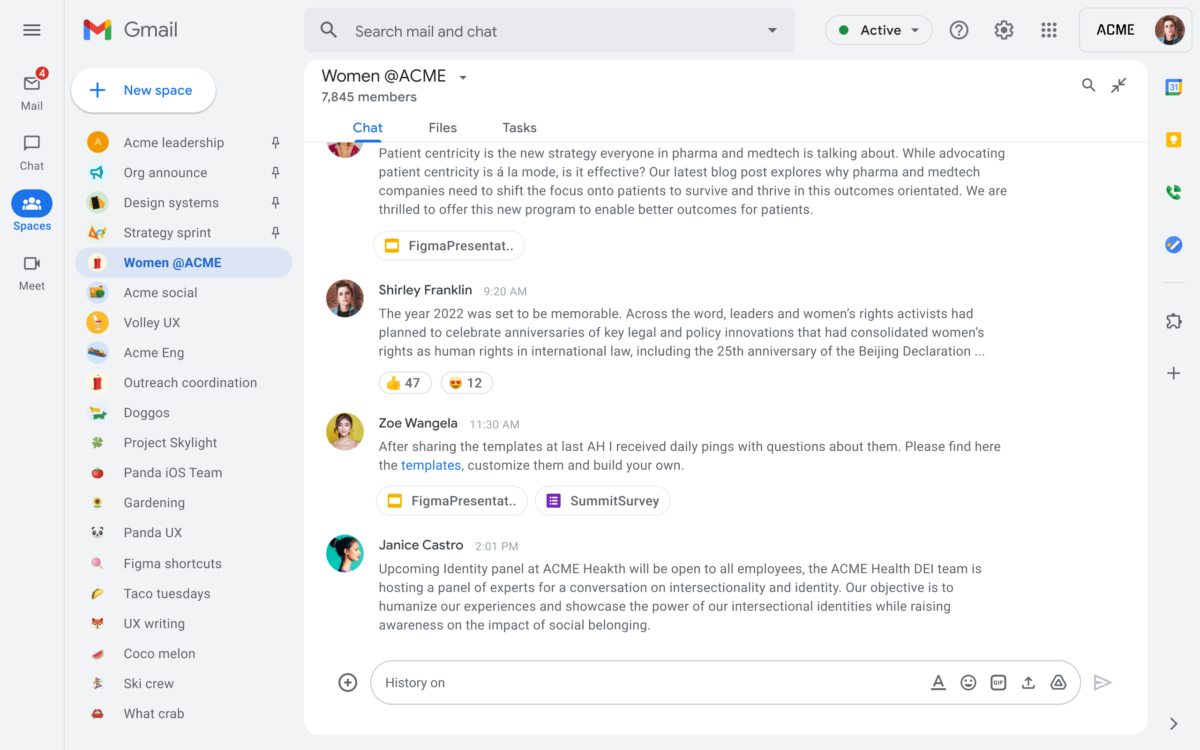現在、Makuakeで先行予約販売を実施している「CheerTok」をレビュー用に提供頂きました。これが何かというと、簡単に言ってしまえばエアマウスとして使えるタッチパッドです。
CheerTokの前モデルとなる「CheerPod」は、Kickstarterで出資して所有しています。CheerPodは机上でマウスとしても利用できるのですが、CheerTokにはその機能はありません。代わりに、単独のメインボタンやボリュームボタン搭載。そして、特定の動作を記録し、それを実行できるショートカット機能が特徴となっています。
手のひらに収まる小型デバイス
まずは外観の確認から。アルミ筐体の上部半分以上がタッチパッドになっており、下部にはメインの押しボタン。

左側面には、ボリュームボタンとFnボタン(後述)があります。

上面にはレーザーの照射口があり、メインボタンを長押しするとレーザーポインターとして利用できます。

写真の都合で近場から照射していますが、4~5m離れてもはっきりと見えます。リモート会議が増えているので使いどころが難しいですが、オフライン会議では活躍しそうです。
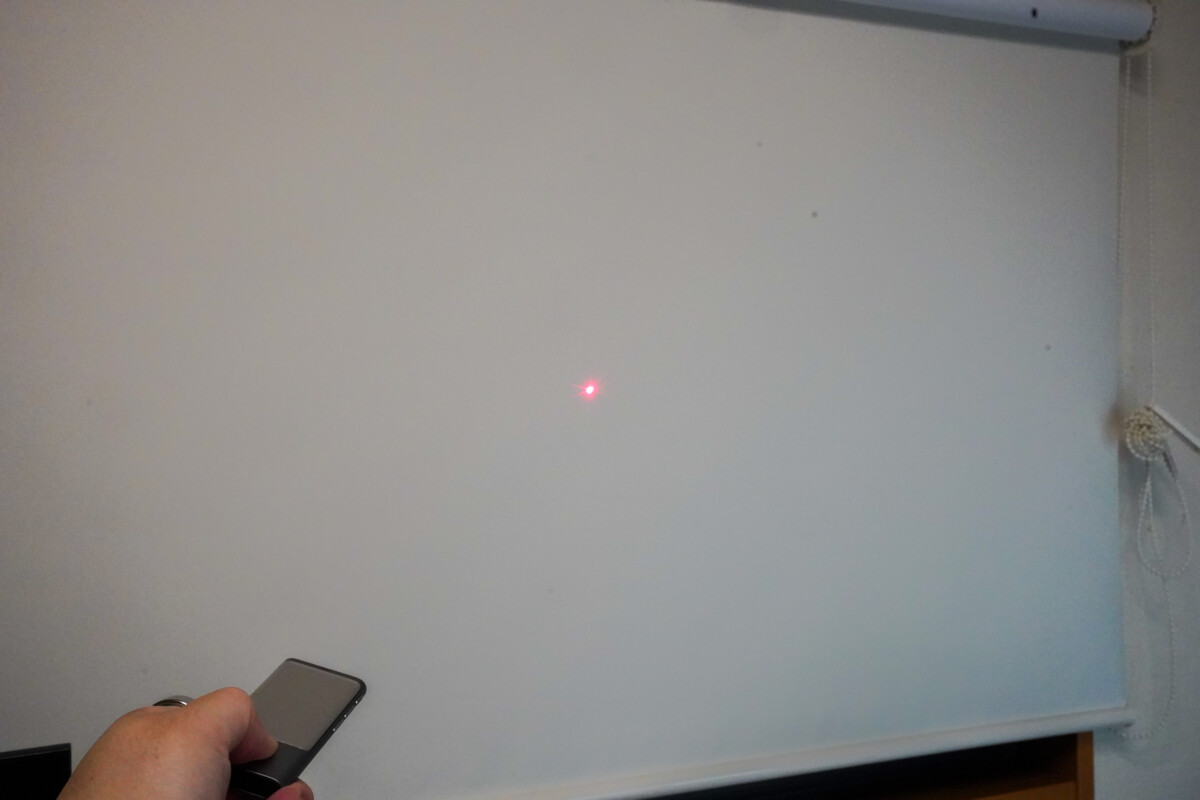
底面には充電用のUSB-Cポート。1回の充電で約20日間使えるとのですが、1日何時間の使用で20日なのかは不明。1日中フルに使うデバイスではないと思うので、さほぼ問題にはならないでしょう。なお、1.5時間でフル充電が可能です。
手に持って使うタッチパッド
基本的な使い方としては、片手で持ってのスマートフォンやタブレットの操作になるでしょう。Bluetooth接続でマウス(タッチパッド)として認識されるので、AndroidやiPhone/iPadだけではなく、Windows、Macでも利用できます。
タッチパッドエリアが縦長なので、スマートフォンの縦画面操作とは相性がいいです。なお、残念ながらタッチパッドを横向きに認識させることはできません。
操作としては、まずメインボタンは下記の通り。Androidでは「戻る」「ホーム」、iPhone/iPadでは「ホーム」「マルチタスク」として機能します。長押しすれば前述したレーザーポインターとして利用可能です。
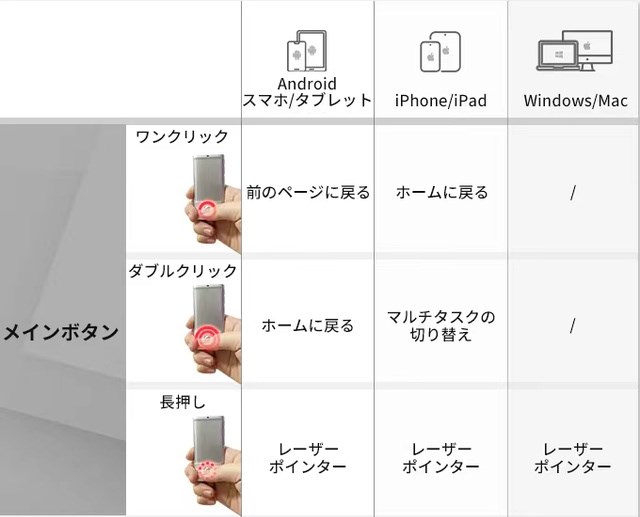
タッチパッド部の操作は、標準的なタッチパッドと同じで、指を滑らせるだけで。それ以外には長押しで「ドラッグ」、左右のエッジの上下スクロールで「上下スクロール」、上部の左右スクロールで「左右スクロール」を行えます。
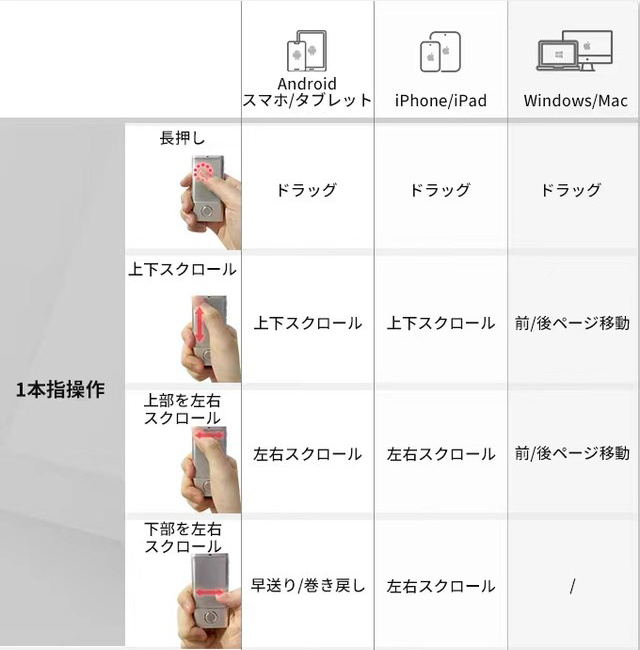
ちなみに、Androidの場合、下部の左右スクロールで「早送り/巻き戻し」の操作ができるとありますが、これが有効なのは、試した範囲ではTikTokのみです。というか、TikTokアプリのシークバーの位置にカーソルがあうようにできています。Makuakeのページや「CheerTok」という名称を見てもわかる通り、かなりTikTok推しのようです。
最後に2本指操作ですが、私の操作方法が悪い可能性もありますが、試した範囲ではAndroid、iPad、Windowsいずれでも利用することができませんでした。2本指を使うと両手での操作が必要になってしまうので、多用することはないと思いますが、少し気になるところです。
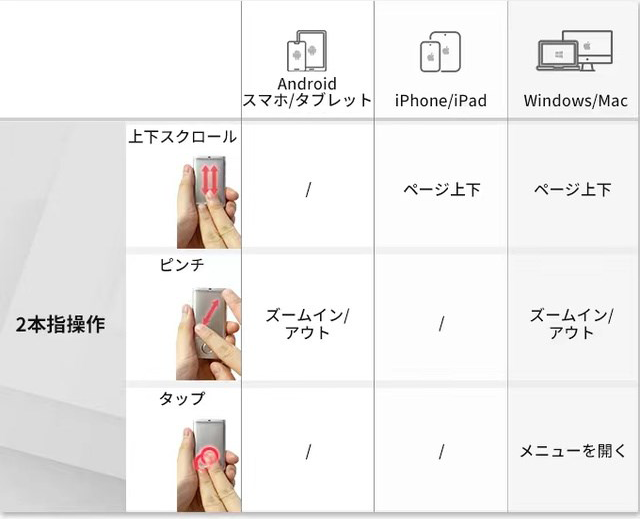
使い方次第では便利なショートカット機能
CheerTokの特徴として、ショートカット機能があります。これは、CheerTokを介して行ったカーソル操作を記録し、Fnボタンの短押しで再現するというもの。よく使う決まった操作、たとえば、カメラアプリを開いてお気に入りのフィルターを追加するなどの操作を、ボタン一つで簡単に実行できるようになります。
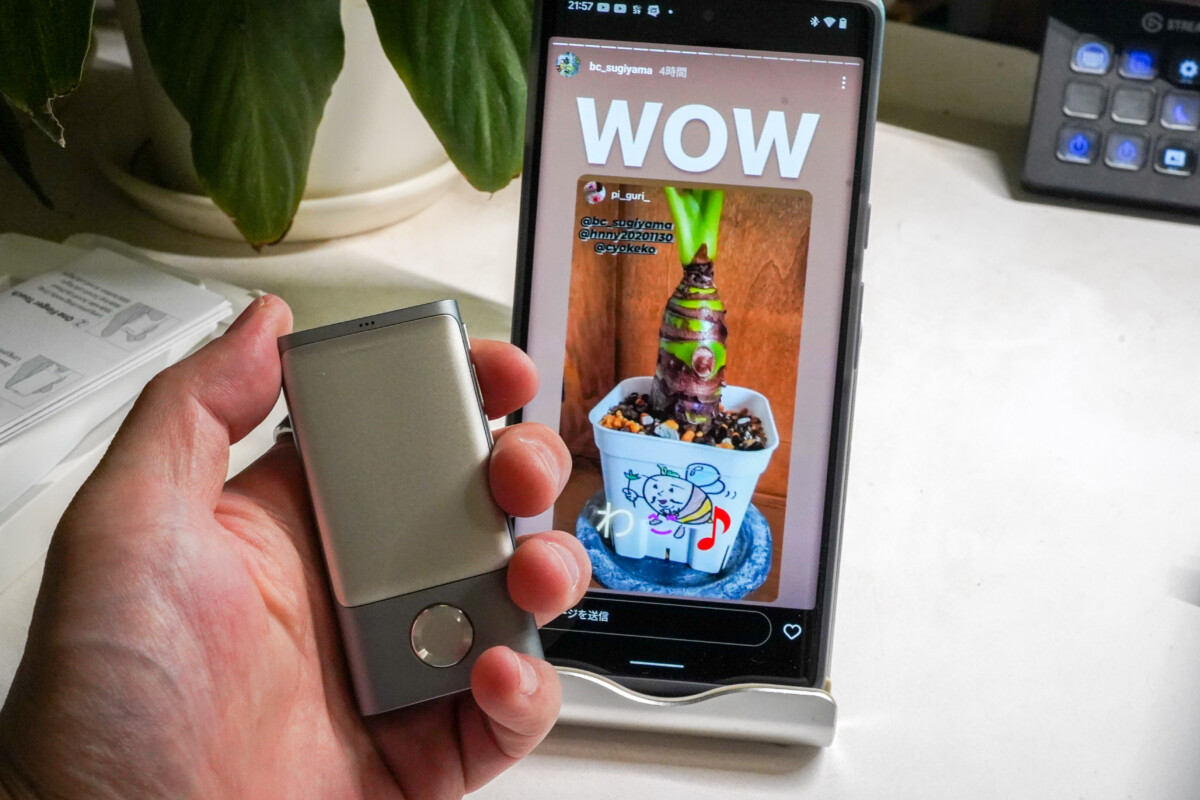
公式での操作例としては、やはりTikTokなのですが、画面の連続タップでの「いいね」を記録して、簡単に連続タップが可能になります。
同様の機能は、Windowsのアプリなどでもありますが、要するに操作の自動化です。なので、アプリに関わらず自動化は可能です。WindowsのExcelなどで決まった操作があるなら、自動化してみるのも面白いかもしれません。ただ、残念ながら記録できるショートカットは1つだけとなっています。
注意点として、カーソルの動きやタップ位置を記録するだけなので、アイコンの位置が変わったり、縦画面で記録したショートカットを横画面で利用したりはできません。
CheerPodとの使い分けで便利になりそう
Makuakeでは、前モデルというか姉妹モデルのCheerPodとのセットも販売されています。CheerPodは気軽に持ち運べるモバイルマウスとしてオフィスユースに、CheerTokは、離れた場所からの動画視聴など自宅でのエンタメユースにと上手く使い分けができそうです。

Makuakeでの先行販売は7月30日までと残り僅か。Makuake終了後には一般販売も行われる予定ですが、Makuakeでは25%オフで購入可能なので、気になる人はお早めに。